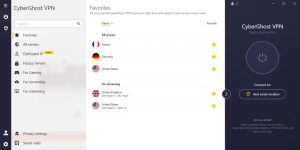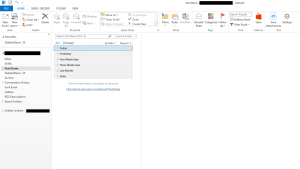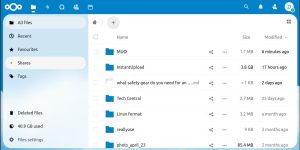Ứng dụng NanaZip là ứng dụng nén, giải nén tập tin trên Windows có cách dùng tương tự như những ứng dụng hay phần mềm giải nén trên máy tính như 7-Zip hay phần mềm WinRAR. Thao tác nén và giải nén tập tin trên NanaZip cũng rất đơn giản và NanaZip cũng có thêm tính kiểm tra mã hash của file. Bài viết dưới đây sẽ hướng dẫn bạn dùng NanaZip nén và giải nén tập trên Windows.
Giới thiệu về NanaZip
NanaZip là trình quản lý lưu trữ file nguồn mở và là nhánh hiện đại của công cụ 7-Zip phổ biến. Nó nhanh, an toàn, tích hợp tuyệt vời với Windows và tuyệt vời nhất là hoàn toàn miễn phí. NanaZip mở rộng đáng kể khả năng của trình quản lý lưu trữ tích hợp của bạn, hỗ trợ nhiều định dạng trong khi cung cấp tỷ lệ nén tốt hơn và các tính năng bảo mật nâng cao.
Các tính năng chính của NanaZip bao gồm:
- Dễ dàng đọc và ghi tất cả các định dạng lưu trữ chính.
- Được đóng gói bằng MSIX để cài đặt dễ dàng trên các hệ thống Windows hiện đại.
- Có sẵn trên Microsoft Store để cài đặt và cập nhật dễ dàng.
- Chạy hiệu quả trên PC cũ hoặc có công suất thấp nhờ sử dụng RAM tối thiểu.
- Menu ngữ cảnh tích hợp liền mạch với File Explorer trong Windows 10 và 11 – không cần mở cửa sổ chương trình riêng trừ khi muốn.
- Sử dụng cùng thuật toán được tối ưu hóa như 7-Zip để nén và giải nén nhanh.
- Hỗ trợ các định dạng nén nâng cao như Brotli và Zstandard, cũng như những định dạng chỉ đọc như gói .NET, Electron ASAR và WebAssembly (WASM).
- Cung cấp các tính năng bảo mật nâng cao như Control Flow Guard (CFG) và CET Shadow Stack để bảo vệ chống lại những cuộc tấn công exploit và runtime.
- Cho phép bạn đặt mật khẩu mã hóa AES-256 mạnh.
- Duy trì khả năng tương thích ngược hoàn toàn với 7-Zip, bao gồm các alias (ví dụ: 7z.exe) để dễ dàng di chuyển.
- Cung cấp hai tùy chọn phân phối: phiên bản 64 bit hiện đại (NanaZip) và phiên bản Classic tương thích với phiên bản cũ cho các hệ thống Windows cũ.
- Cho phép bạn tạo các kho lưu trữ tự giải nén mà người nhận có thể mở mà không cần cài đặt NanaZip.
- Bao gồm các alias dòng lệnh theo kiểu K7 (như K7.exe) để thực hiện những tác vụ lưu trữ nhanh chóng và linh hoạt.
Hướng dẫn dùng NanaZip nén và giải nén tập tin
Bước 1:
Chúng ta tải ứng dụng NanaZip cho Windows 10 theo link dưới đây sau đó cài đặt trên máy tính như bình thường.
- Tải ứng dụng NanaZip Windows
Bước 2:
Tiếp đến, để tiến hành giải nén tập tin bằng ứng dụng NanaZip thì bạn chỉ cần nhấn chuột phải vào tập tin cần giải nén rồi chọn NanaZip hiển thị trong menu như hình dưới đây.
Tiếp đến bạn cũng sử dụng tùy chọn giải nén file như bình thường.

Bước 3:
Để nén file thì bạn lựa chọn tất cả những file muốn nén rồi nhấn chuột phải chọn NanaZip rồi chọn Add to archive để mở giao diện thiết lập.

Bước 4:
Hiển thị giao diện để nén file. Chúng ta có thể thay đổi thư mục lưu tập tin sau khi nén, định dạng nén tại Archive format, bảo vệ tập tin bằng mật khẩu,… Bên cạnh đó bạn cũng có thể lựa chọn nén với nhiều định dạng như 7z, zip, tar, wim, gzip. Sau khi đã thiết lập xong thì bạn bấm OK.

Bước 5:
Trong quá trình nén file nếu file có bị lỗi thì bạn cũng có thể xóa ngay file sau đó tiến hành nén mà không cần phải giải nén, xóa file rồi mới giải nén file hoàn chỉnh. Chúng ta nhấn chuột phải vào file nén rồi chọn Open archive.

Lúc này bạn sẽ nhìn thấy tất cả tập tin trong file nén. Tại đây bạn nhấn vào file muốn chỉnh rồi thực hiện tiếp thao tác.

Nguồn Quản Trị Mạng